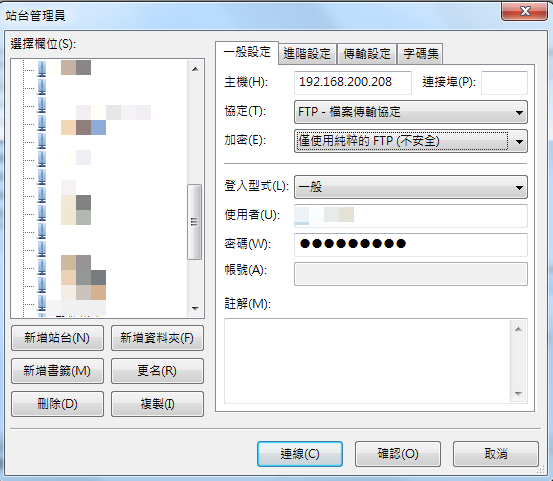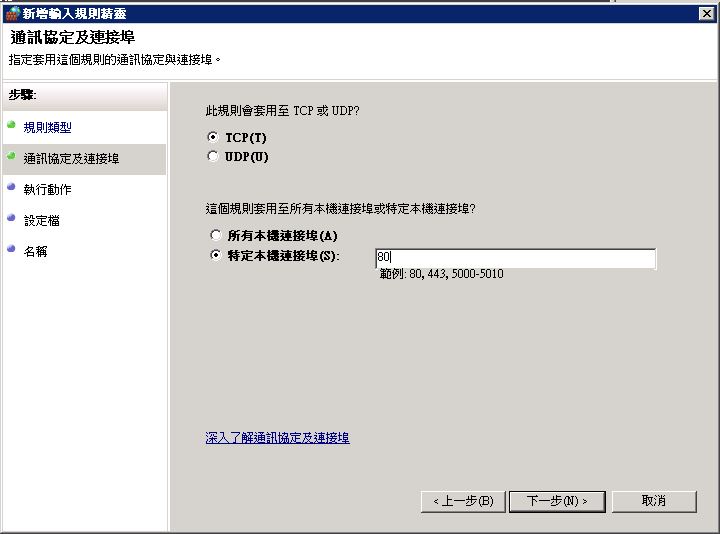Windows 2008 架設網站,預設的防火牆網際網路80 Port與FTP預設的21 Port是關閉的,需要手動至系統管理工具開啟與新增21 Port。這邊是使用XAMPP架設的網站,使用的也是XAMPP內建的FileZillaServer架設FTP,需要開啟21Port與新增一個控制程式連結規則,相關設定如下。
Windows 2008防火牆開啟80Port
開啟具進階安全性的Windows防火牆

左邊選項輸入規則

發現win 2008 server 上沒有80Port選項則需要自行新增。
右邊選項新增規則,接下來選擇連接prot控制TCP或UDP連線。
選TCP,特定本機連結Port :80
允許連接(A),這包括使用IPsec保護及未使用IPsec保護的連接
只選擇“公用”,計算機連接到公用網絡位置的應用
名稱和描述隨意填寫。這樣服務器就開放了80端口,外網可以直接訪問網站。
這樣就完成80Port的開啟,現在外網就可以連入你架設好的網站了。
新增控制程式之連線規則給FileZillaServer
右邊新增規則

選擇程式

選擇程式路徑

找需到FileZillaFTP安裝的資料夾選擇FileZillaServer這個執行檔

允許該連線

套用規則全部勾選

定義這個規則名稱完成

新增Windows 2008 開啟防火牆FTP 21Port
右邊選新增規則

選擇連接埠/控制TCP或UDP

TCP/特定連接埠21

允許該連線

定義名稱並完成連接

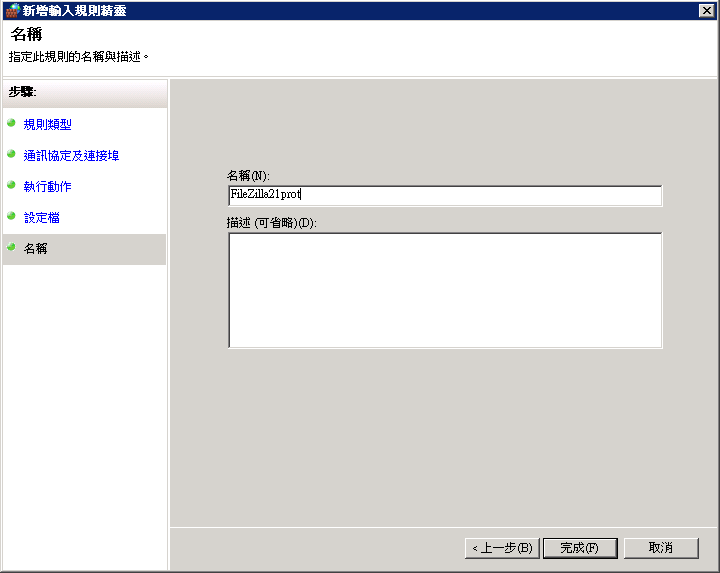
接下來只要透過FTP軟體,輸入你IP與在FileZillaServer設定的帳號密碼,就可以順利連入了。